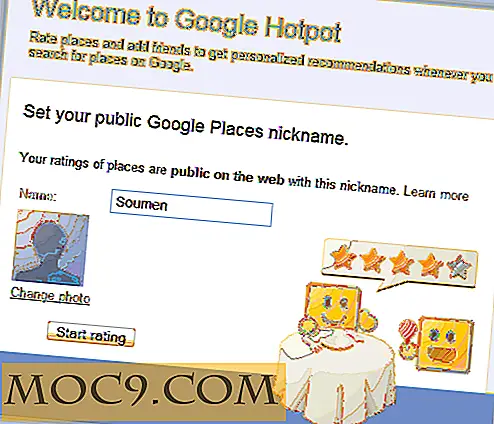Windows 10 Game Mode Forklaret
Gamers vil altid byde på noget, der vil resultere i hurtigere spil. Med det i tankerne kan du forestille dig, hvor glade spillere var, da Microsoft besluttede at tilføje en præstationsforstærkende funktion kaldet Game Mode.
Denne funktion blev introduceret i Windows 10 Creators Update og ændret spil til det bedre. Microsoft ønsker at tænde computeren i en konsol, og med spiltilstand er det helt sikkert på rette spor.
Hvad er Windows 10 spiltilstand?
Windows 10 Game Mode er en funktion, der vil prioritere din computers ressourcer igen. Det vil prioritere din computers CPU og GPU. Det betyder, at din computer vil bruge mindre energi til baggrundsopgaver, og dets hovedprioritet vil være din spiloplevelse.
Eventuelle processer, der ikke er prioriterede eller uønskede, stoppes automatisk. Hvad er disse baggrundsprocesser? De omfatter ting som tilfældige anti-virus scanninger. Men i øjeblikket kan du ikke køre eller stoppe en bestemt baggrundsproces, når du bruger spiltilstand.
XBox holdet har gjort Game Mode distribuere visse tråde til dit spil og andre til systemet. Bliv ikke for spændt på nogen væsentlige forbedringer i billedfrekvensen.
Der vil kun være en stigning på to til fem procent. Det afhænger også af spillet og specifikationerne på din computer. Spiltilstand blev oprettet for at give dig høj og ensartet billedhastighed, hvilket resulterer i bedre gameplay.
Spiltilstand er en del af Game Bar, der er en overlay-app, som giver dig mulighed for at dele, optage og udsende din gameplay på nettet. Før du bliver for spændt, skal du vide, at spiltilstand ikke virker på alle spil. Game Mode vil også understøtte UWP og Win32 gaming apps, men Microsoft vil snart tilføje flere spil.
Sådan aktiveres Windows 10 Game Mode
Aktivering af Windows 10 Game Mode er meget nemt. Åbn panelet Indstillinger, som du normalt ville, og klik på spilafsnittet. Klik på Game Mode, som findes til venstre. Skift til "Game Mode".

Husk, at når du har tændt det, skal du også tænde det i hvert spil du spiller. Du kan nemt gøre dette ved at aktivere Game Bar, der kan findes i det samme område, du fandt Game Mode.
Åbn Game Bar sektionen og tænd "Optag spilklip, skærmbilleder og udsend via Game Bar." Åbn spillet, du vil afspille, og tryk "Win + G", og spillinjen skal vises. Klik på tandhjulsikonet, og når du ser et popup-vindue, skal du sørge for, at du er i fanen Generelt.

Klik på boksen ud for "Brug spiltilstand for dette spil." Når du vil deaktivere Game Mode igen, skal du blot følge de tidligere nævnte trin og fjerne markeringen i feltet.
Konklusion
Windows Game Mode er forholdsvis ny og vil blive bedre over tid. Du kan vædde på, at Microsoft vil gøre Game Mode det bedste i sin klasse, så spillere over hele verden oplever bedre spil.
Som du kan se, er aktivering og brug af spiltilstand meget let. Derudover kan du satse på, at spiltilstanden fortsat vil forbedre sig over tid. Vil du bruge Game Mode? Send en kommentar nedenfor og lad os vide.